V dnešní době, kdy telefon zapojíme do nabíječky, nás nudí, když se na displeji zobrazuje pouze tapeta bez jakýchkoli efektů? Z tohoto důvodu mohou v současnosti uživatelé iPhonů snadno vytvářet efekty při nabíjení svého telefonu instalací aplikace, která vytváří animace při nabíjení baterie , jedna z aplikací, která vytváří dobré efekty nabíjení. Nejlepší je Pika Charging Show.
Pika Charging Show je aplikace, která vytváří efekty nabíjení baterie na iPhone. Pomocí této aplikace můžeme snadno a rychle vytvářet působivé a živé animace při zapojení nabíječky baterií. Download.vn dnes představí článek Pokyny pro vytváření efektů nabíjení baterie na iPhone , podívejte se na něj.
Pokyny pro vytváření a přidávání efektů při nabíjení baterie na iPhone
Krok 1: Nejprve na našem telefonu otevřeme aplikaci Pika Charging Show . Pokud vaše zařízení tuto aplikaci nemá, kliknutím na tlačítko stažení níže aplikaci rychle nainstalujete.
Krok 2: V tomto okamžiku v hlavním rozhraní aplikace klikněte na Animaci nabíjení.
Krok 3: Na obrazovce se při nabíjení baterie objeví mnoho krásných a působivých animací Vyberte si nabíjecí efekt, který chcete nainstalovat. V této aplikaci je mnoho bezplatných animací a placených animací.

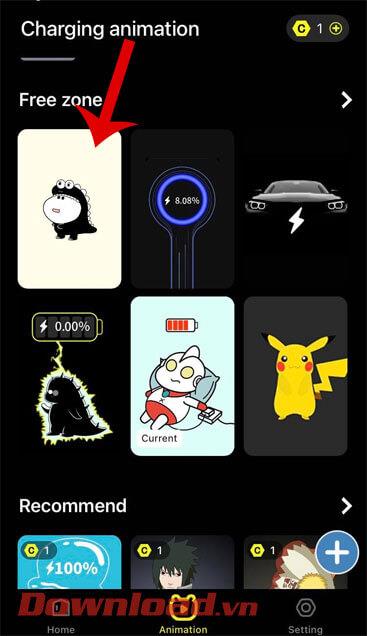
Krok 4: Pokud chcete použít efekt nabíjení baterie, klepněte na tlačítko pro odemknutí videa , sledujte reklamy a odemkněte animaci.
Krok 5: Po odemknutí animace klepněte na ikonu zaškrtnutí ve spodní části obrazovky a použijte efekt.
Krok 6: Chcete-li nastavit efekt nabíjení baterie, který jste zvolili, stiskněte tlačítko Set now.

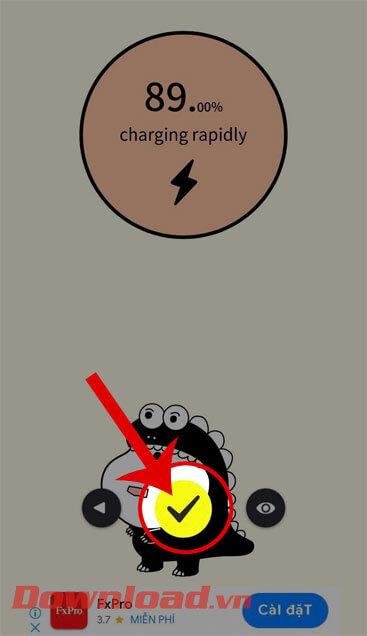
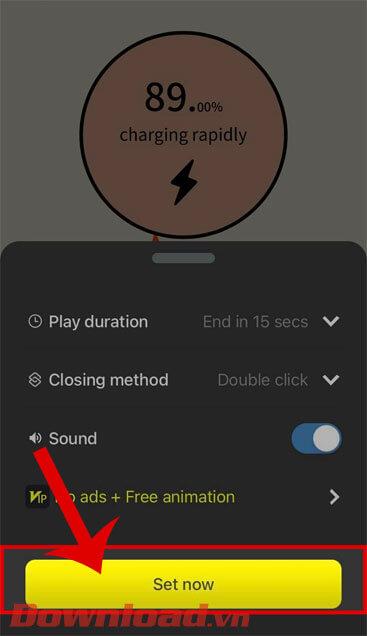
Krok 7: Nyní se vrátíme na hlavní obrazovku iPhone, otevřete aplikaci Zkratky .
Krok 8: V části Automatizace aplikace klepněte na tlačítko Vytvořit osobní automatizaci.
Krok 9: V části Nová automatizace přetáhněte obrazovku dolů a klepněte na část Nabíječka.
Krok 10: Vyberte automatickou akci Připojeno a poté klikněte na tlačítko Další v pravém horním rohu obrazovky.
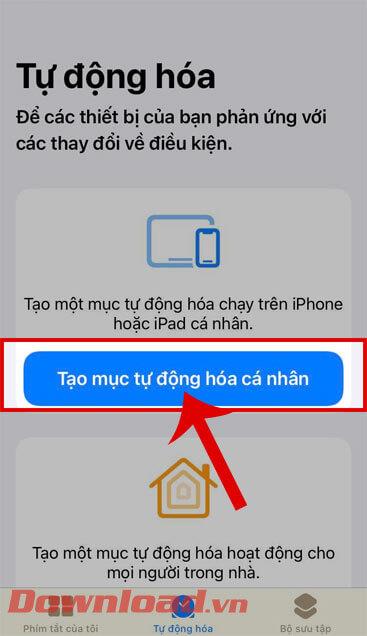
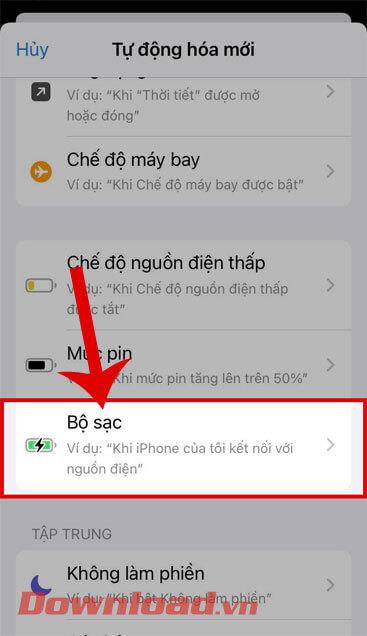
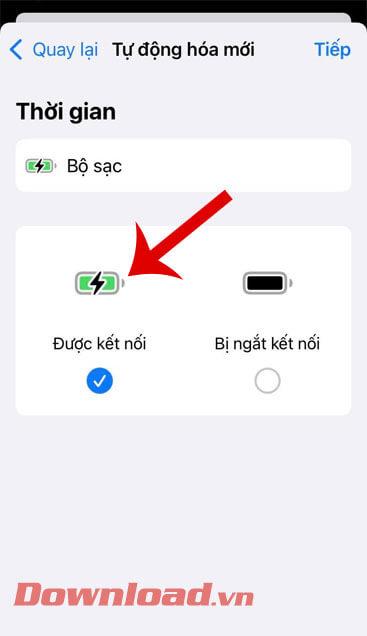
Krok 11: Dále klepněte na tlačítko Přidat úkol.
Krok 12: Nyní vyhledejte a vyberte aplikaci Pika!Show a poté klepněte na tlačítko Další v pravém horním rohu obrazovky.
Krok 13: Poté se na obrazovce objeví okno „ Neptat se před spuštěním “, klikněte na tlačítko Neptat se.
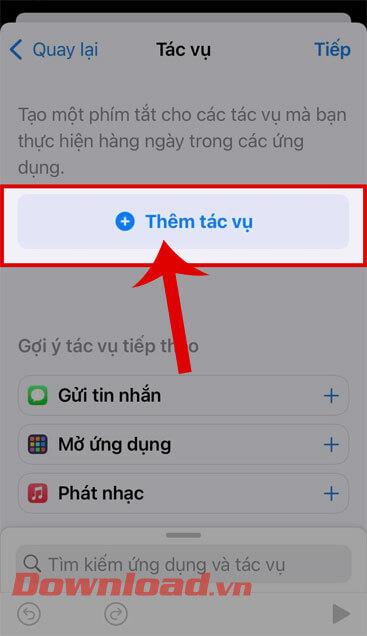
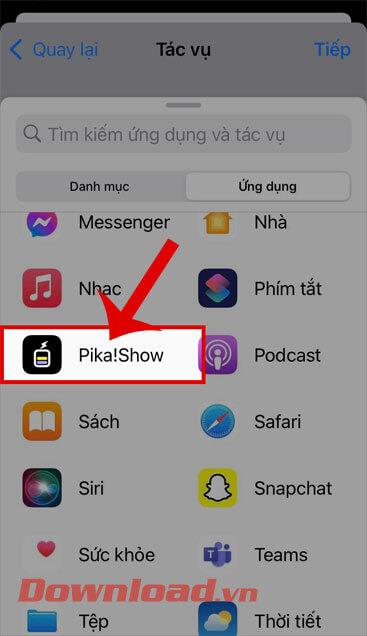
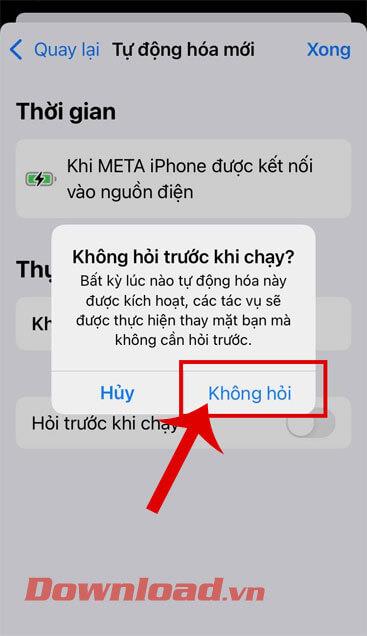
Krok 14: Nakonec, když je úkol úspěšně vytvořen, zkuste zapojit nabíječku baterie telefonu a na obrazovce se zobrazí animace nabíjení baterie telefonu.
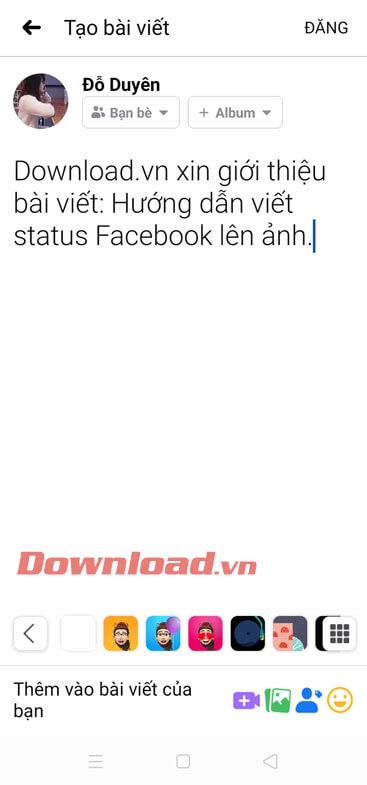
Přeji vám úspěch!
![[VYRIEŠENÉ] „Tomuto vydavateľovi bolo zablokované spustenie softvéru na vašom počítači“ v systéme Windows 10 [VYRIEŠENÉ] „Tomuto vydavateľovi bolo zablokované spustenie softvéru na vašom počítači“ v systéme Windows 10](https://img2.luckytemplates.com/resources1/images2/image-2750-0408150428174.jpg)

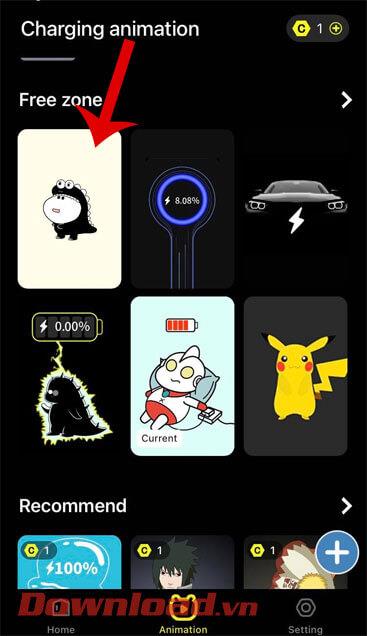

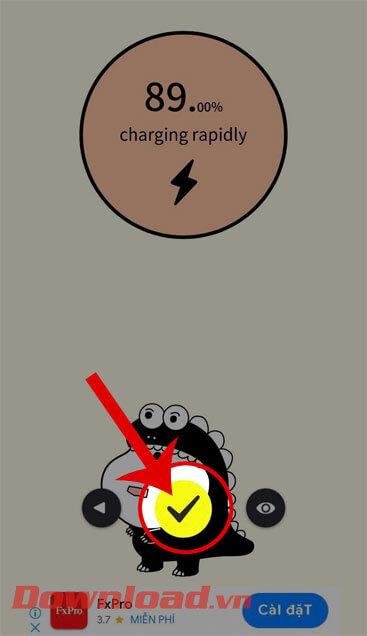
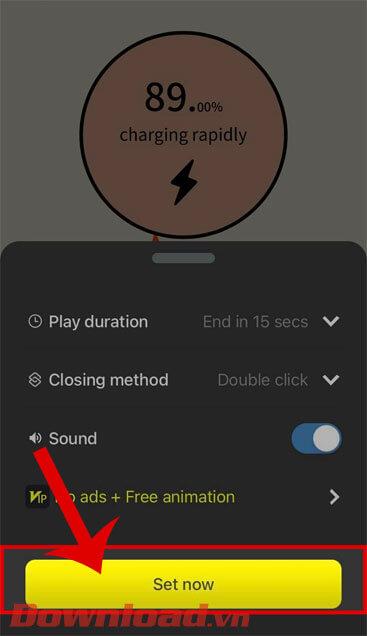
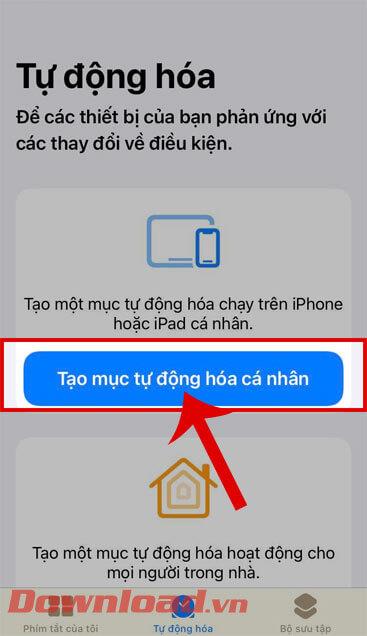
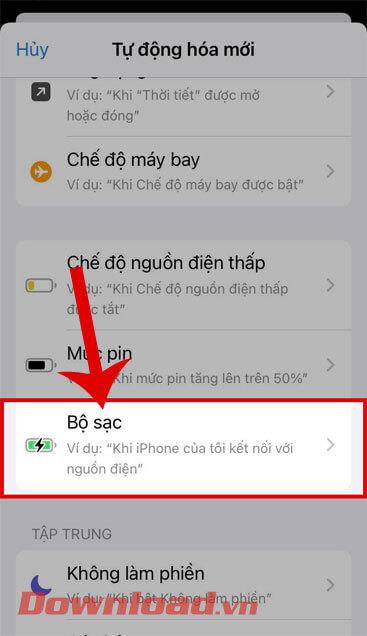
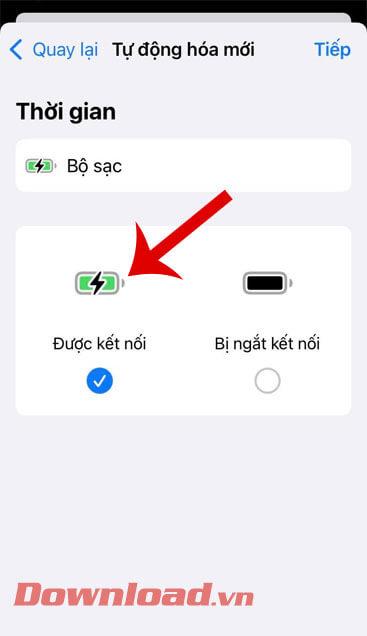
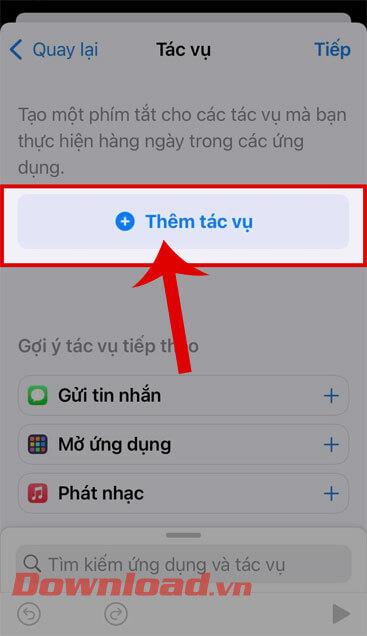
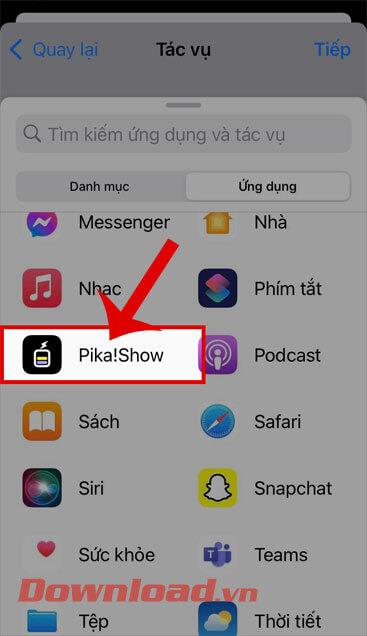
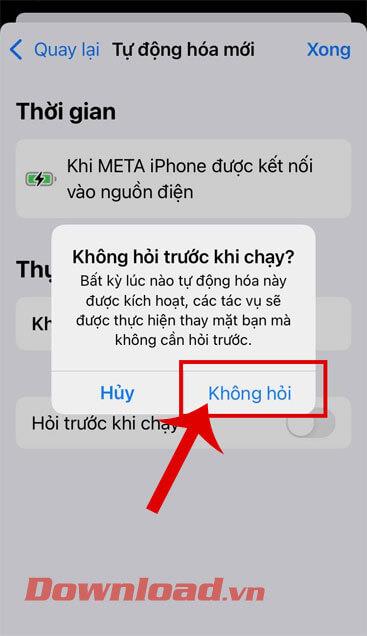
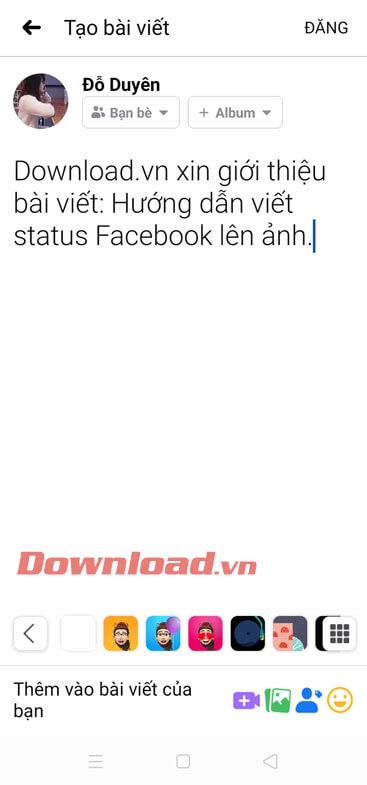

![[OPRAVENÉ] Kód chyby 0x80070035 Sieťová cesta sa nenašla v systéme Windows 10 [OPRAVENÉ] Kód chyby 0x80070035 Sieťová cesta sa nenašla v systéme Windows 10](https://img2.luckytemplates.com/resources1/images2/image-1095-0408150631485.png)






![Chyba 1058: Službu nelze spustit Windows 10 [VYŘEŠENO] Chyba 1058: Službu nelze spustit Windows 10 [VYŘEŠENO]](https://img2.luckytemplates.com/resources1/images2/image-3772-0408151015489.png)